Nintendo Switch oyun konsollarının yeni yüzü. Bir tablet cihazına ve bir PSP veya Nintendo Wii'ye benzer. Teknolojimizin bugün ne kadar gelişmiş olduğunun güzel bir örneği. Nintendo, elde taşınır oyunlar için yeni bir cihaz getirmek istiyor. Akıllı telefonlar ve tabletler bu kategoride hakimiyet kurarak insanlara yalnızca oyun amaçlı cihazların var olduğunu unutturuyor. PlayStation'lar ve Xbox popülerdir ancak bunları yalnızca evde kullanabilirsiniz. Bu nedenle oyunlar için iki tür depolama alanı vardır: DVD ve sabit disk. Bu aynı zamanda bu konsolların film içeren DVD ve CD'leri oynatmasına da olanak tanır. Bu da şu soruyu getiriyor: Nintendo Switch aynı zamanda DVD oynatabilir mi?? Bu gönderi bu cevabı barındırıyor. O halde daha fazla gecikmeden hemen konuya girelim.

- Bölüm 1. Nintendo Switch DVD Oynatabilir mi?
- Bölüm 2. Nintendo Switch ile DVD Nasıl Oynatılır
- Bölüm 3. Nintendo Switch'te DVD Oynatma Hakkında SSS
Bölüm 1. Nintendo Switch DVD Oynatabilir mi?
Nintendo Switch DVD oynatabiliyor mu?
Aradığınız cevap burada. Cevap hayır. Ne yazık ki Nintendo Switch'te DVD oynatıcı yok.
Şirket, oyuncuları akıllı telefonlar yerine bu özel oyun konsolunda oynamaya teşvik etmeyi amaçlıyor. Oyunlarınızı depolamak için bir SD kart da kullanıyorsunuz ancak medya dosyalarını oynatamıyorsunuz. Ek olarak, web sitelerine erişmek ve farklı uygulamaları ücretsiz indirmek için internete bağlanabilirsiniz.

Bir DVD veya CD'ye sığacak kadar fiziksel olarak küçüktür. Bu yüzden küçük form faktörlü cihazlar için mükemmel olan SD kartlar kullanırlar. USB üzerinden tak-çıkar DVD sürücüleri de işe yaramıyor. Açılacak, ancak hiçbir şey olmayacak.
Umutsuzluğa kapılmayın. Nintendo'nun Switch cihazlarında DVD oynatmayı destekleyen bir planı olabilir.
Bölüm 2. Nintendo Switch ile DVD'ler Nasıl Oynatılır
Nintendo Switch DVD'leri desteklemediğine göre, PS'de DVD oynatmak mümkün değil mi?
Aslında çözüm sizde.
DVD'leri dijital formatlara kopyalayın, sonra kopyalanan içeriği bilgisayarınızdan Nintendo Switch uygulamasına aktarın. Hulu, YouTube ve Funimation gibi akış uygulamaları ücretsiz olarak indirilebilir ve uygulama içi abonelikler sunar. Bunun dışında Plex.tv'yi kullanabilirsiniz. Plex, en sevdiğiniz ve en son TV şovlarınızı ve filmlerinizi izleyebileceğiniz bir çevrimiçi video akışı web sitesidir.
Burada, PlayStation'ınızda DVD oynatmak için Plex uygulamasını örnek olarak ele alacağız.
DVD'leri Plex destekli video formatlarına dönüştürün
Blu-ray Master Ücretsiz DVD Dönüştürücü Plex tarafından desteklenen MP4, MKV, AVI, MOV, FLV ve daha fazlası gibi dijital formatlara DVD'leri dönüştürebilen ücretsiz bir yazılımdır. Kullanımı kolay arayüz, yeni başlayanların DVD'leri sadece üç basit adımda dönüştürmesini sağlar. Şifrelenmiş DVD'ler de dahil olmak üzere çeşitli DVD türlerini destekleyerek, PlayStation'ınızdaki herhangi bir bölgeden DVD'leri kolayca izlemenizi sağlar.
Aşama 1.Bu ücretsiz DVD kopyalama yazılımını Windows veya Mac bilgisayarınız için indirin.
Ücretsiz indirin
Pencereler için
Güvenli indirme
Ücretsiz indirin
macOS için
Güvenli indirme
Adım 2.Bu programa bir DVD, klasör veya ISO dosyası aktarmak için "Diski Yükle"ye tıklayın.

Aşama 3.Plex için Profil açılır listesine tıklayarak çıktı biçimini seçin. Burada MP4, AVI, WMV, SWF, MOV, 3GP ve daha fazlasından seçim yapabiliriz.

Ayrıca, kopyaladığınız DVD filmlerini saklamak istediğiniz hedefi seçmek için göz atabilirsiniz.
Son olarak, Dönüştürmek DVD'leri kopyalamaya başlamak için düğmeye basın.
İşlem tamamlandıktan sonra dönüştürülen DVD dosyaları arasında gezinebilir ve bir sonraki adıma geçebilirsiniz.
Plex aracılığıyla PlayStation'da DVD oynatın
Burada Plex'i hem PlayStation'a hem de bilgisayara kuracağız, ardından kopyalanan DVD'leri bilgisayardan PlayStation'a aktaracağız.
Aşama 1.Plex Media Server'ınızı bir bilgisayara kurun
Bilgisayarınızın işletim sistemi (Windows, Mac, Linux) veya NAS cihazınız için uygun yükleyiciyi indirin ve kurun.
Kurulum sırasında, ücretsiz bir Plex hesabına kaydolmanız istenecektir. Bu hesap, sunucunuzu Plex istemci uygulamalarınıza bağlar.
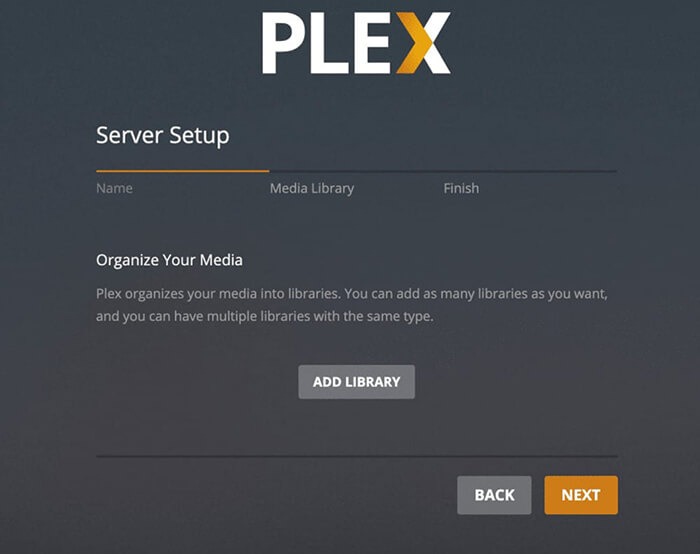
Adım 2.Medya kütüphanelerinizi ekleyin
Sunucu çalışmaya başladığında, Plex Web Uygulaması genellikle tarayıcınızda başlatılır. Sunucunuzu burada yönetirsiniz.
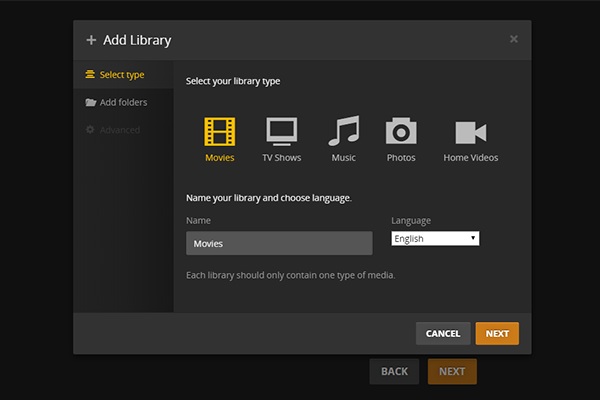
Aşama 3.Plex Uygulamasını PlayStation'ınıza yükleyin ve bağlayın
PlayStation'ınızı açın (PS4 veya PS5). Plex uygulamasını yüklemek için PlayStation Store'a gidin.
Kurulumdan sonra PlayStation'ınızda Plex uygulamasını başlatın.
Uygulama dört karakterli alfanümerik bir kod gösterecek ve plex.tv/link adresine gitmenizi söyleyecektir.
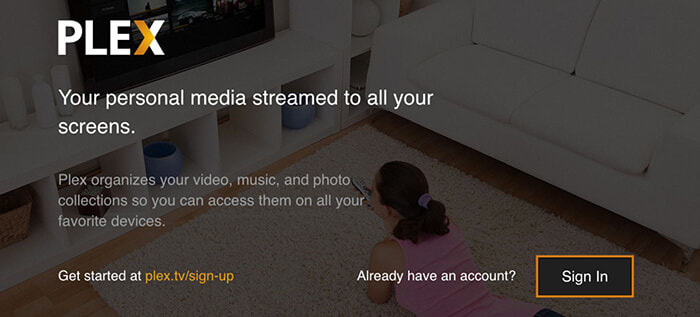
Not:
Bilgisayarınızda bir web tarayıcısı açın ve plex.tv/link adresine gidin. Plex Media Server'ınızı kurmak için kullandığınız aynı Plex hesabıyla oturum açın.
PlayStation'ınızda görüntülenen dört karakterli kodu girin. Ardından Bağlan veya Bağlan'a tıklayın.
Adım 4.Kopyalanmış DVD'leri bir bilgisayardan PlayStation'a aktarın ve oynatın
Bağlantı başarıyla sağlandığında PlayStation Plex uygulamanız yenilenecek ve Plex Medya Sunucunuzu ve kitaplıklarını gösterecektir.
Artık kopyaladığınız filmlere göz atabilir ve bunları PlayStation'ınızda yayınlamaya başlayabilirsiniz.
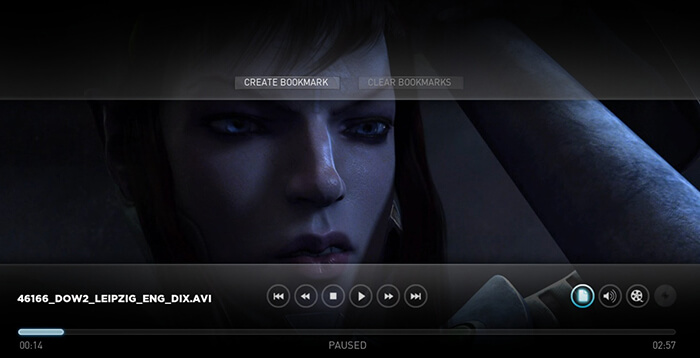
Bölüm 3. Nintendo Switch'te DVD Oynatma Hakkında SSS
-
Nintendo Switch ile ne tür SD kartlar uyumludur?
SD kartlar, oyunları ve diğer dosyaları Nintendo Switch'inizde depolamak için kullandığınız hafıza kartı türü olduğundan, konsolunuz için uyumlu SD kart türlerinin bir listesini burada bulabilirsiniz.
1. microSD (2GB'a kadar hafıza)
2. microSDHC (4GB-32GB bellek)
3. microSDXC (64 GB ve üzeri) -
Nintendo Switch'te Android işletim sistemini indirmek güvenli midir?
Switch'inize Android işletim sistemini kurmanın bir yolu var. Ancak bu yöntem, cihazınızı bozacağı ve Nintendo'nun sorunu çözmeyeceği için tavsiye edilmez. Dolayısıyla cevap hayır.
-
Nintendo Switch için desteklenen video dosyası formatları nelerdir?
Nintendo Switch'te MKV, MOV, AVI vb. dosya formatlarındaki film ve videoları izleyebilirsiniz. Bu formatlar genellikle en yaygın kullanılanlardır.
ÇÖZÜM
Umarım bu rehber sorunuza cevap olur: Nintendo Switch'te DVD izleyebilir misin? Tatmin edici mi? Switch, PlayStation ve Xbox gibi diğer oyun konsollarının aksine DVD oynatamadığı için sizi hayal kırıklığına uğratabilir. Ancak, PS'de oynatılacak DVD'ler elde etmek için hala bir çözüm var. Tek yapmanız gereken DVD'leri dijital formatlara kopyalamak ve ardından kopyalanan DVD'leri bilgisayarınızdan PS'nize aktarmak için Plex veya YouTube gibi PlayStation'da çalışan bir akış uygulaması kullanmak. Artık Nintendo Switch'te DVD'leri sorunsuz bir şekilde oynatabilirsiniz.
Blu-ray Master'dan daha fazlası

